- Android не включается
- Мертвая внутренняя память Android
- Черный экран самсунг
- Android поврежден водой
- Продолжайте перезапуск Samsung
- Застрял на логотипе Samsung
- Зараженный вирусом Android
- Разбился Android
- Разблокировать сломанный экран Android
- WhatsApp Recovery для сломанного Samsung
- Восстановить Snapchat Фотографии с сломанной Android
- Замороженный андроид
Исправьте черный экран Android, используя 4 простых метода
 Размещено от Бои Вонг / 29 сентября 2022 г. 09:00
Размещено от Бои Вонг / 29 сентября 2022 г. 09:00Вы когда-нибудь чувствовали, что ваш телефон вибрирует из-за уведомления, но экран не включается? Или лампочка мигает, а телефон не отвечает? Если да, то вы можете столкнуться с черным экраном смерти.
Android — самая популярная операционная система на мобильных телефонах. Однако, как и другие, он не идеален. Телефоны Android также сталкиваются с несколькими проблемами, и одна из наиболее распространенных — это то, что они называют Android Black Screen of Death.
Эта статья предоставит вам полезное описание того, о чем идет речь и почему это происходит. Благодаря этому вы сможете лучше понять проблему с вашим телефоном. Соответственно, мы также дадим вам 4 лучших безотказных способа исправить черный экран смерти Android.
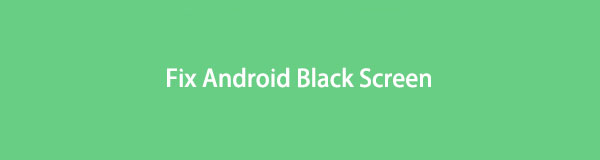

Список руководств
Часть 1. Что такое черный экран смерти Android и почему это происходит
Черный экран смерти Android часто является проблемой меньшинства пользователей Android. Это было проблемой в течение многих лет и беспокоило жизнь людей в их мире Android. Обратите внимание, что эта проблема отличается от телефона, который не включается. Вот некоторые из признаков того, что вы столкнулись с черным экраном смерти; ваш телефон часто зависает, перезагружается сам по себе, быстро разряжается аккумулятор, странно себя ведет и т. д.
Так почему же это происходит в первую очередь? Вы не должны относиться к этому слишком легкомысленно, так как это может означать серьезную проблему на вашем телефоне. И при неправильном обращении это может вызвать большую проблему. Причины часто включают критические системные ошибки, приложения, несовместимые с вашим телефоном, и поврежденные файлы кэша. Или это также может быть связано с ослабленными разъемами ЖК-дисплея, чрезмерной перезарядкой или, возможно, телефон подвергался чрезмерному нагреву.
В свете этого мы собрали самые простые, но отличные методы, которые помогут вам решить эту проблему.
Зафиксируйте свою замороженную, разбитую, заблокированную на черном экране или заблокированную систему Android систему как нормальную или восстановите данные со сломанного телефона Android или SD-карты.
- Исправьте свои проблемы с Android и восстановите данные с телефона.
- Извлечение контактов, сообщений, WhatsApp, фотографий и т. Д. С сломанного устройства Android или карты памяти.
- Доступны данные телефона Android и SD-карты.
Часть 2. Как исправить черный экран смерти Android
Вы можете исправить черный экран смерти Android четырьмя простыми способами. Путем зарядки, перезагрузки, перевода в режим восстановления и использования стороннего инструмента FoneLab Broken Android Data Extraction. Узнайте больше о них ниже.
Метод 1. Зарядите свой телефон Android
Вы можете использовать этот метод, когда ваш телефон Android уже полностью разряжен. Подождите, пока он отключится сам по себе, а затем зарядите его. Обязательно подключите его к исправному зарядному устройству. Как только аккумулятор полностью зарядится, перезагрузите телефон и посмотрите, работает ли он. Этот метод зарядки может исправить критическую системную ошибку на вашем телефоне Android.

Способ 2. Перезагрузите телефон Android
Когда телефон Android выходит из строя, самое первое, что вы можете сделать, это перезагрузить его. Этот метод может решить несколько системных проблем. Мы предоставим вам инструкции по принудительной перезагрузке телефона Android с помощью кнопки «Домой» и телефона Android без кнопки «Домой».
Шаги, чтобы исправить черный экран смерти Android, перезагрузив телефон Android с помощью кнопки «Домой»:
Шаг 1Выключите телефон Android.
Шаг 2Удерживайте Питания кнопка, Увеличение громкости и Главная кнопку все одновременно. Затем подождите, пока он перезапустится.
Действия по исправлению черного экрана смерти Android путем перезагрузки телефона Android без кнопки «Домой»:
Шаг 1В течение 7 секунд или более одновременно нажмите кнопку Питания и Уменьшение громкости на боковой стороне телефона Android.
Шаг 2Подождите, пока ваше устройство перезагрузится. Появится логотип марки вашего телефона.
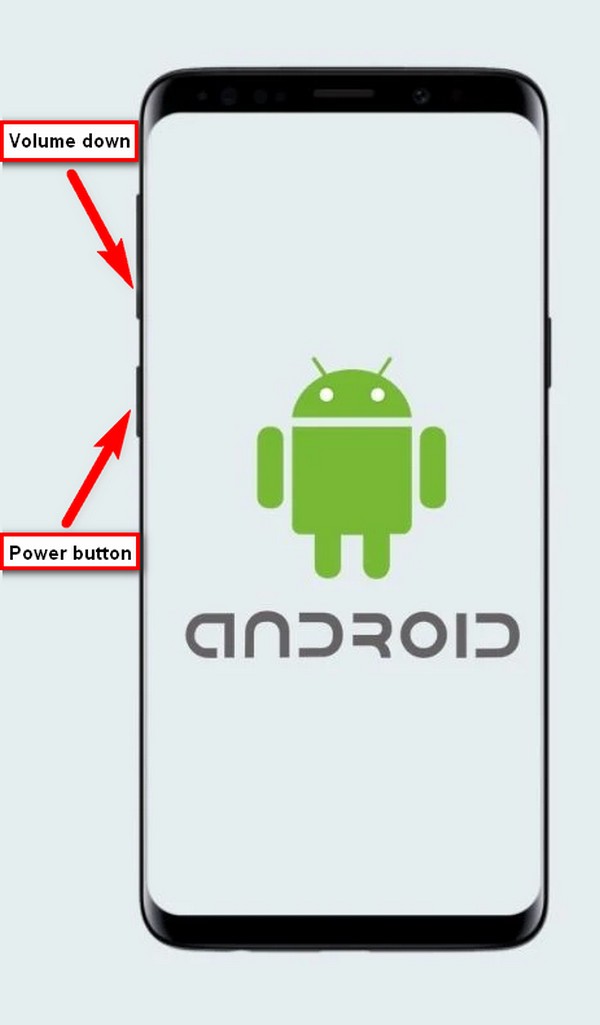
Способ 3. Режим восстановления на Android
Следующее, что вы можете попробовать сделать, это исправить черный экран телефона Android с помощью режима восстановления. Этот режим может устранить программные сбои, приложения, которые продолжают падать, и многое другое.
Выполните инструкции, чтобы решить проблему с черным экраном смерти в режиме восстановления:
Шаг 1Для начала выключите телефон Android. Затем нажмите Увеличение громкости ключа и Питания ключ одновременно. Отпустите их все сразу, как только увидите логотип телефона. Несколько секунд подождите, пока не появится экран восстановления.
Шаг 2На экране восстановления вы увидите список параметров. Сдвиньте вниз с помощью клавиши увеличения громкости, пока не дойдете до раздела Wipe cache. Чтобы выбрать его, нажмите кнопку Питания кнопка. Эта опция удаляет временные файлы, которые вам не нужны. Следовательно, он очищает и ускоряет работу вашего телефона, устраняя различные проблемы.
Шаг 3Выберите «Да» на следующем шаге, чтобы подтвердить свое решение. Как только это будет сделано, выберите Перезагрузить систему сейчас возможность перезагрузить телефон.
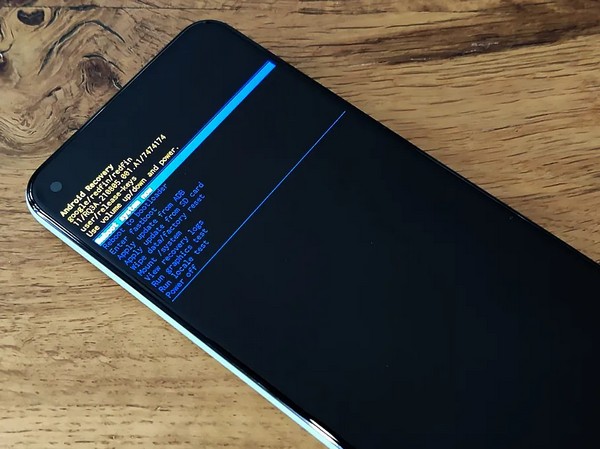
Метод 4. Извлечение сломанных данных FoneLab Android
Если ни один из вышеперечисленных методов не сработал на вашем телефоне Android, вам понадобится помощь стороннего программного обеспечения, FoneLab Сломанный Android телефон извлечения данных. Это программное обеспечение является профессиональным для устранения неполадок Android. Он может решить различные проблемы, такие как черный экран Android, зависание телефона, блокировка экрана и многое другое.
Зафиксируйте свою замороженную, разбитую, заблокированную на черном экране или заблокированную систему Android систему как нормальную или восстановите данные со сломанного телефона Android или SD-карты.
- Исправьте свои проблемы с Android и восстановите данные с телефона.
- Извлечение контактов, сообщений, WhatsApp, фотографий и т. Д. С сломанного устройства Android или карты памяти.
- Доступны данные телефона Android и SD-карты.
Соблюдайте следующие шаги, чтобы исправить черный экран смерти с помощью FoneLab Broken Android Data Extraction:
Шаг 1Посетить FoneLab Сломанный Android телефон извлечения данных Официальный сайт. Найдите кнопку «Бесплатная загрузка» и нажмите ее, чтобы сохранить установочный файл на свое устройство. После загрузки откройте его, и начнется процесс установки. Запустите программу после того, как она запустится на вашем компьютере.
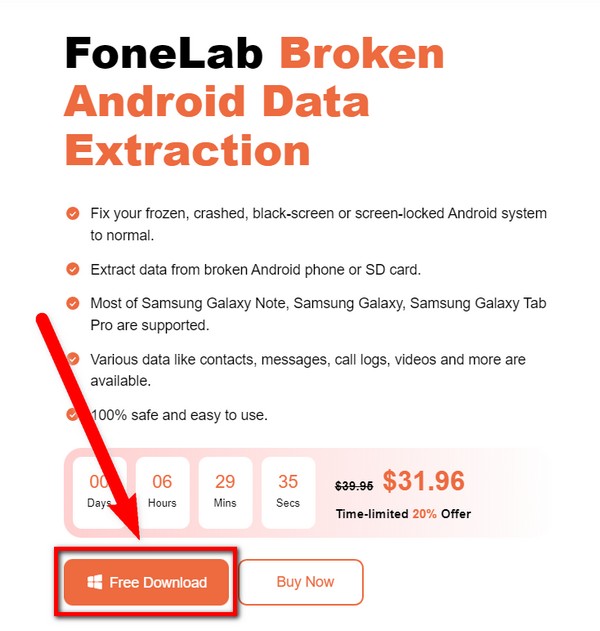
Шаг 2Вы увидите три опции в главном интерфейсе программы. Выберите Разбитое извлечение данных Android в верхней правой части.
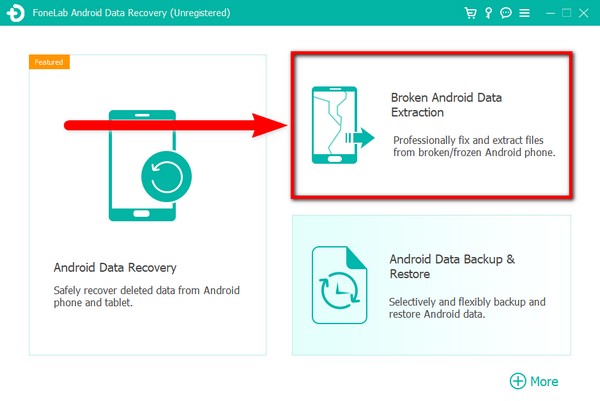
Шаг 3Подключите свой телефон Android с проблемой к компьютеру, подключив его с помощью USB-кабеля. Поскольку ваше устройство остается на черном экране, нажмите Start Кнопка в левой части интерфейса FoneLab Broken Android Data Extraction.
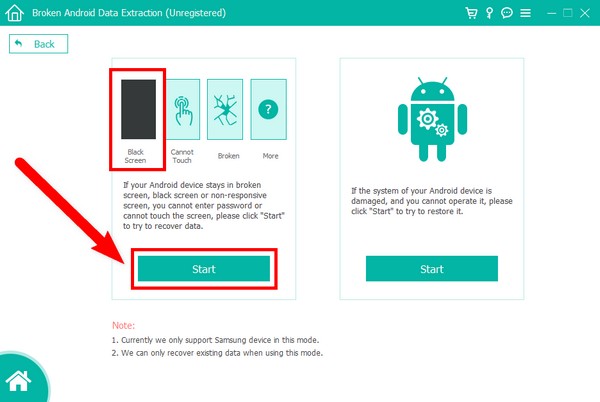
Шаг 4Найти компании, Имя устройства и Модель устройства в списке опций. Обязательно сопоставьте их, чтобы избежать дополнительных проблем. Также обратите внимание, что список ограничен, поэтому, если ваше устройство не включено, вы можете заполнить информацию о своем устройстве в опции «Нет моего устройства в списке». Затем нажмите подтвердить после.
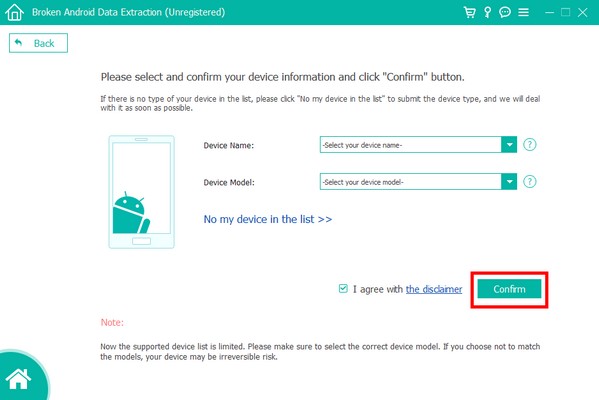
Шаг 5Чтобы войти в режим загрузки, на экране появятся инструкции, которым вы можете следовать. Делайте их осторожно, затем, наконец, нажмите Start чтобы решить проблему с черным экраном телефона Android.
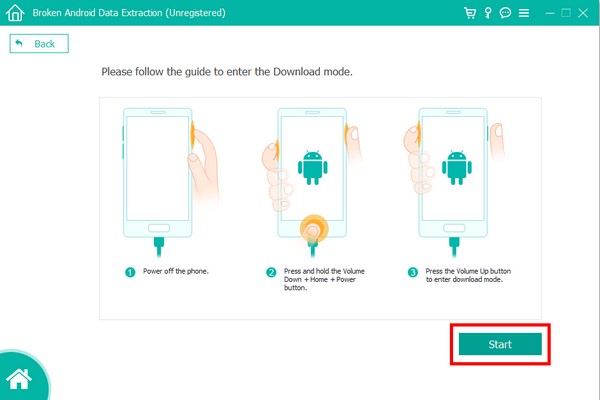
Часть 3. Часто задаваемые вопросы об Android Black Screen of Death
1. Почему мой телефон Android становится черным при запуске игры?
Возможно, это связано с тем, что на вашем телефоне Android имеется большое количество кешей, что приводит к его замедлению или сбоям в работе. Или игра слишком велика, чтобы ваш телефон больше не мог работать с ней без сбоев. Удаление кешей может помочь вам решить эту проблему с помощью режима восстановления. Вы можете обратиться к статье выше для простых рекомендаций.
2. Может ли FoneLab Android Data Extraction решить проблему черного экрана смерти без потери данных?
Да, оно может. FoneLab Сломанный Android телефон извлечения данных способен решить несколько системных проблем без потери ваших данных. Кроме того, он может даже восстановить ваши файлы, если вы случайно удалили их, опробовав другие методы.
3. Что еще может сделать режим восстановления, кроме черного экрана смерти Android?
Помимо устранения проблемы с черным экраном смерти, в режиме восстановления Android также есть возможность перезагрузить телефон, выполнить сброс настроек, просмотреть журналы восстановления и многое другое. Каждый из этих вариантов может решить различные проблемы на вашем телефоне Android.
Если эта статья может помочь вам, пожалуйста, поделитесь методами, которые мы предоставили, со своими друзьями и всеми, кому это может понадобиться.
Зафиксируйте свою замороженную, разбитую, заблокированную на черном экране или заблокированную систему Android систему как нормальную или восстановите данные со сломанного телефона Android или SD-карты.
- Исправьте свои проблемы с Android и восстановите данные с телефона.
- Извлечение контактов, сообщений, WhatsApp, фотографий и т. Д. С сломанного устройства Android или карты памяти.
- Доступны данные телефона Android и SD-карты.
